组态王 基础培训教程
组态王培训

在对话框中添加变量如下: 变量名:锅炉液位 变量类型:I/O 实数 变化灵敏度:0 初始值:0 最小值:0 最大值:100 最小原始值:0 最大原始值:100 转换方式:线性 连接设备:百特1 寄存器:REAL1 数据类型:FLOAT 采集频率:1000 毫秒 读写属性:只读 设置完成后单击“确定”。
方法一:单击桌面“开始”-“所有程序”-“组态 王6.5”-“组态王文档”,此选项中包括组态王帮助 文档、I/O 驱动帮助文档和使用手册电子版、函数手册 电子版。 方法二:在工程浏览器中单击“帮助”菜单中的“目 录”命令,此帮助文档中只包含组态王软件帮助文档。
第二讲 建立一个新工程
在组态王中,我们所建立的每一个组态称为一 个工程。每个工程反映到操作系统中是一 个包括多个文件的文件夹。工程的建立则通过 工程管理器。
组态王6.5初级培训
北京华晟高科教学仪器有限公司
第一讲 认识组态王
本培训手册是学习“组态王6.5”系列软件的 初级教程,覆盖了“组态王6.5”系列软件的 部分基本功能。通过学习本教程,您将能够 建立一个功能齐全、可实际使用的监控系统 (HMI)。
内容包括:
♦ 建立新工程 ♦ 绘制画面 ♦ 和IO 设备通讯,建立数据变量 ♦ 产生动画效果 ♦ 使用图库 ♦ 查看趋势曲线 ♦ 使用控件
工程管理器的使用
组态王工程管理器是用来建立新工程,对添加 到工程管理器的工程做统一的管理。工程 管理器的主要功能包括:新建、删除工程,对 工程重命名,搜索组态王工程,修改工程属性, 工程备份、恢复,数据词典的导入导出,切换 到组态王开发或运行环境等。假设您已经正确 安装了“组态王6.52”的话,可以通过以下方式 启动工程管理器:
组态王使用教程

组态王简明教程 第一课
了解组态王 在本课程您将: ·了解组态王软件的整体结构 ·了解组态王的工件方式 ·了解建立应用程序的一般过程
组态王软件的结构
“组态王”是运行于 Microsoft Windows 98/NT 中文平台的全中文界面的组态软件,采用了多 线程、COM 组件等新技术,实现了实时多任务,软件运行稳定可靠。组态王具有一个集成开发 环境“组态王工程浏览器”,在工程浏览器中您可以查看工程的各个组成部分,也可以完成构造数 据库、定义外部设备等工作。画面的开发和运行由工程浏览器调用画面制作系统 TOUCHMAK 和画面运行系统 TOUCHVEW 来完成的。TOUCHMAK 是应用程序的开发环境。您需要在这个 环境中完成设计画面、动画连接等工作。TOUCHMAK 具有先进完善的图形生成功能;数据库中 有多种数据类型,能合理地抽象控制对象的特性;对变量报警、趋势曲线、过程记录、安全防范 等 重 要 功 能 都 有 简 单 的 操 作 办 法 。 TOUCHVEW 是 “ 组 态 王 ” 软 件 的 实 时 运 行 环 境 , 在 TOUCHMAK 中建立的图形画面只有在 TOUCHVEW 中才能运行。TOUCHVEW 从工业控制对 象中采集数据,并记录在实时数据库中。它还负责把数据的变化用动画的方式形象地表示出来, 同时完成变量报警、操作记录、趋势曲线等监视功能,并生成历史数据文件。
使用图形工具箱 接下来在此画面中绘制各图素。绘制图素的主要工具放置在图形编辑工具箱内。当画面打开
时,工具箱自动显示,如果工具箱没有出现,选择菜单“工具\显示工具箱”或按 F10 键打开它。 工具箱中各种基本工具的使用方法和 WINDOWS 中“画笔”很类似,假如你熟悉“画笔”的使用, 绘制本画面将是很容易的。首先绘制监控对象原料罐和反应罐:在工具箱内单击圆角矩形工具, 在画面上绘制一个矩形作为第一个原料罐;在矩形框上单击鼠标左键,在矩形框周围出现 8 个小 矩形,当鼠标落在任一小矩形上时,按下鼠标左键,可以移动图形对象的位置用同样的方法绘制 另一原料罐和反应罐。在工具箱内单击多边形工具,绘制三条管道。要改变管道的填充颜色,请 选中此对象,然后单击调色板窗口的第二个按钮,再从调色板中选择任一种颜色。在工具箱内单 击文本工具,输入文字。要改变文字的字体、字号,请先选中文本对象,然后在工具箱内选择“改 变字体”。选择菜单“图库\刻度”,在图库窗口中双击一种竖向的刻度。在画面上单击鼠标左键,
组态王初级9~12讲

第九讲组态王与数据库连接第一节SQL访问管理器概述组态王SQL 访问功能实现组态王和其他外部数据库(通过ODBC 访问接口)之间的数据传输。
它包括组态王的SQL 访问管理器和相关的SQL 函数。
SQL 访问管理器用来建立数据库字段和组态王变量之间的联系,包括“表格模板”和“记录体”两部分。
通过表格模板在数据库表中建立相应的表格;通过记录体建立数据库字段和组态王之间的联系。
同时允许组态王通过记录体直接操作数据库中的数据。
创建数据源及数据库首先外建一个数据库,这里我们选用Access 数据库(路径:d:\peixun,数据库名为:mydb.mdb)。
然后,用Windows 控制面板中自带的ODBC Data Sources (32bit)管理工具新建一个Microsoft Access Driver(*.mdb)驱动的数据源,名为:mine,然后配置该数据源,指向刚才建立的Access 数据库(即mydb.mdb),如图9-1 所示:图9-1ODBC 数据源的建立创建表格模板1、在工程浏览器窗口左侧“工程目录显示区”中选择“SQL 访问管理器”中的“表格模板”选项,在右侧“目录内容显示区”中双击“新建”图标弹出创建表格模板对话框,在对话框中建立三个字段,如图9-2 所示:图9-2 创建表格模板对话框2、单击“确认”按钮完成表格模板的创建。
建立表格模板的目的是定义数据库格式,在后面用到SQLCreatTable()函数时以此格式在Access 数据库中自动建立表格。
创建记录体1、在工程浏览器窗口左侧“工程目录显示区”中选择“SQL 访问管理器”中的“记录体”选项,在右侧“目录内容显示区”中双击“新建”图标弹出创建记录体对话框,对话框设置如图9-3 所示:图9-3 创建记录体对话框记录体中定义了Access 数据库表格字段与组态王变量之间的对应关系,对应关系如下第九讲 组态王与数据库连接所示:- 86 -即:将组态王中\\本站点\$日期变量值写到 Access 数据库表格日期字段中;将\\本站点\$ 时间变量值写到 Access 数据库表格时间字段中;将\\本站点\原料油液位值写到 Access 数据 库表格原料油液位值字段中;2、单击“确认”按钮完成记录体的创建。
组态软件基础及应用(组态王KingView)精品课件第二章 kingview软件的基本使用
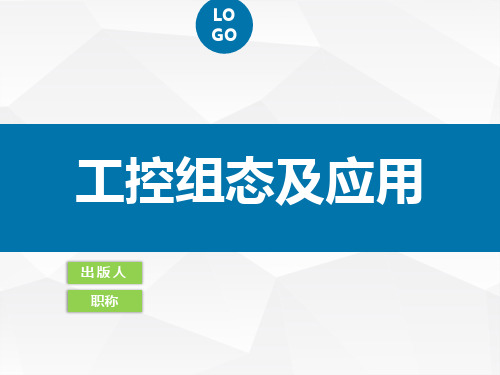
第 二 章 kingview软件的基本使用
图2-6 图库管理器
2.2.4 图库精灵的创建与使用
在不同工程的画面设计中,有些图如果要重复使用,是不能通过复制粘贴实现 的,但图库是可以共用的。通过把自己设计的图形生成图库精灵并保存在图库中,
” 就可以直接从图库中直接调用了。下面以一个简单的例子来具体说明。 首先在“数据词典”中新建一个变量“开关”,类型为内存离散,如图2-7所 示:
系统运行退出时
” 保存的值。
● 保存数值:系统运行时,如果变量的值发生了变化,组态王运行系统退出时,系统自动保存该值。 再次启动后,变量的初始值为上次系统运行退出时保存的值。
第 二 章 kingview软件的基本使用
当变量为IO类型时,可以设置下面内容: ● 最小原始值、最大原始值:驱动程序中输入原始模拟值的下限或上限。 ● 连接设备:与组态王交换数据的设备或程序,可以通过“设备配置向导”一步步完成设备的连接。 ● 寄存器:指定要与组态王定义的变量进行连接通讯的寄存器变量名,与指定的连接设备有关。 ● 数据类型:定义变量对应的寄存器的数据类型,相应范围如下; ●读写属性: 只读:对于只进行采集而不需要人为手动修改其值,并输出到下位设备的变量一般定义属性为只读。 只写:对于只需要进行输出而不需要读回的变量一般定义属性为只写。 读写:对于需要进行输出控制又需要读回的变量一般定义属性为读写。 ● 采集频率:用于定义数据变量的采样频率,与组态王的基准频率设置有关;当采集频率为0时,只 要组态王上的变量值发生变化时,就会进行写操作;当采集频率不为0时,会按照采集频率周期性的 输出值到设备。
2.3.2 变量的基本属性配置
在新建变量的时候,弹出的“定义变量”窗口内包含有“基本属性”、“报警 定义”和“记录和安全区”3个标签。如图2-17为变量的基本属性标签:
组态王基础教程

选择菜单“图库/打开图库”或按F2键打开图库管理器。使用图库管 理器降低了工程人员设计界面的难度,用户更加集中精力于维护数 据库和增强软件内部的逻辑控制,缩短开发周期;同时用图库开发 的软件将具有统一的外观,方便工程人员学习和掌握;另外利用图 观看演示 库的开放性,工程人员可以生成自己的图库元素
套演示教程
Click here to enter
组态王60A培训教程
第一讲 概述 第二讲 建立一个新工程 第三讲 让画面动起来 第四讲 报警和事件 第五讲 趋势曲线 第六讲 配方 第七讲 报表 第八讲 控件 第九讲 数据库查询 第十讲 DDE 第十一讲 OPC 第十二讲 网络配置 第十三讲 INTERNET
组态王把那些需要与之交换数据的设备或程序都作为外部设备。外部设备包括:下位机 ( PLC 、仪表、模块、板卡、变频器等),它们一般通过串行口和上位机交换数据;其他 Windows 应用程序,它们之间一般通过DDE交换数据;外部设备还包括网络上的其他计算机。 只有在定义了外部设备之后,组态王才能通过I/O变量和它们交换数据。为方便您定义外部 设备,组态王设计了“设备配置向导”引导您一步步完成设备的连接。 本教程中使用仿真 PLC 和组态王通信。仿真 PLC 可以模拟 PLC 为组态王提供数据。假设仿真 PLC连接在计算机的COM1口。 设备定义完成后,您可以在工程浏览器的右侧看到新建的外部设备 “PLC1”。在定义数据 库变量时,您只要把IO变量连结到这台设备上,它就可以和组态王交换数据了。 数据库是“组态王”最核心的部分。在TOUCHVEW运行时,工业现场的生产状况要以动画的 形式反映在屏幕上,操作者在计算机前发布的指令也要迅速送达生产现场,所有这一切都 是以实时数据库为中介环节,所以说数据库是联系上位机和下位机的桥梁。 数据库中变量的集合形象地称为“数据词典”,数据词典记录了所有用户可使用的数据变 量的详细信息。 注:在组态王软件中数据库分为:有实时数据库和历史数据库
组态王-课件培训讲学

9、对组态的内容进行分段和总体调试。
10、系统投入运行。
•13
第一讲 概述
五、组态软件任务
在一个自动控制系统中,系统投入运行后,组态软件就是 自动监控系统中的数据收集处理中心、远程监视中心和数据转 发中心。
在组态软件的支持下,操作人员可完成: 1、查看生产现场的实时数据及流程画面; 2、自动打印各种实时/历史生产报表; 3、自由浏览各个实时/历史趋势画面; 4、及时得到并处理各种过程报警和系统报警; 5、需要时,人为干预生产过程,修改生产过程参数和状态; 6、与管理部门的计算机联网,为其提供生产实时数据。 •14
•16
第一讲 概述
六、组态王概述—组态王的结构
“组态王6.5”软件由工程浏览器(TouchExplorer)、 工程管理器(ProjManager)和画面运行系统(TouchVew
)三部分组成。
工程管理器内嵌画面管理系统,用于新工程的创建和
已有工程的管理,对已有工程进行搜索、添加、备份、恢
复以及实现数据词典的导入和导出等功能。
史趋势曲线变量、时间变量四种。这几种特殊类 型的变量正是体现了“组态王”系统面向工控软 件自动生成人机接口的特色。 Nhomakorabea观看演示
•29
第三讲 让画面动起来
在本节您将: Ø 理解动画连接的概念 Ø 掌握定义动画连接的方法
•3
第三讲 让画面动起来
观看演示
所谓“动画连接”就是建立画面的图素与数 据库变量的对应关系。对于我们已经建立的“监 控中心”,如果画面上的原料油罐图素能够随着 变量“原料油液位”等变量值的大小变化实时显 示液位的高低,那么对于操作者来说,他就能够 看到一个真实反映工业现场的监控画面,这正是 本课的目的。
组态软件基础及应用(组态王KingView)精品课件第一章
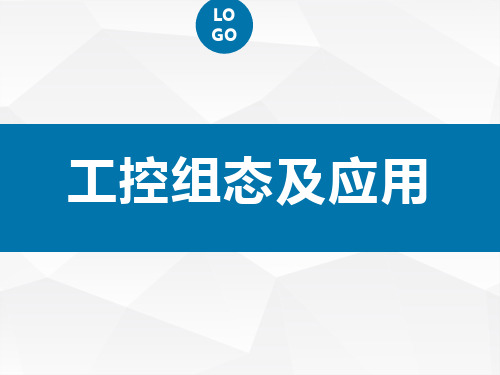
第一章 组态王软件
2.组态软件的功能
(1)界面显示组态功能。目前,工控组态软件大都运行于Windows环 境下,充分利用Windows的图形功能完善界面美观的特点,可视化的风格界 面、丰富的工具栏,操作人员可以直接进人开发状态,节省时间。丰富的图 形控件和工况图库,既提供所需的组件,又是界面制作向导。提供给用户丰 富的作图工具,可随心所欲地绘制出各种工业界面,并可任意编辑,从而将 开发人员从繁重的界面设计中解放出来,丰富的动画连接方式,如隐含、闪 烁、移动等等,使界面生动、直观。
”
第一章 组态王软件
1.1.1 组态软件的产生背景
“组态”的概念是伴随着集散型控制系统(Distributed Control System 简称DCS)的出现才开始被广大的生产过程自动化技术人员所熟知的。在工 业控制技术不断发展和应用的过程中,计算机(包括工控机)相比以前的专 用系统具有的优势日趋明显。这些优势主要体现在:计算机技术保持了较快 的发展速度,各种相关技术已经成熟;由计算机构建的工业控制系统具有相 对较低的拥有成本;计算机的软件资源和硬件资源丰富,软件之间的互操作 性强;基于计算机的控制系统易于学习和使用,可以容易地得到技术方面的 支持。在计算机技术向工业控制领域的渗透中,组态软件占据着非常特殊而 且重要的地位。
第一章组态王软件
(4)丰富的功能模块。提供丰富的控制功能库,满足用户的测控要求和 现场要求。利用各种功能模块,完成实时监控 产生功能报表 显示历史曲线 、实时曲线、提醒报警等功能,使系统具有良好的人机界面,易于操作,系 统既可适用于单机集中式控制、DCS分布式控制,也可以是带远程通信能力 的远程测控系统。
组态王培训

工程浏览器由菜单栏、工具条、工程目录显示 区、目录内容显示区、状态条组成。
点击“工具”选择“工程加密”可对工程 进行加密保护
打消顾虑
所需做的工作
盛博科技提供的支持
定义外部设备
组态王把那些需要与之交换数据的硬件设备或 软件程序都作为外部设备使用。外部硬件设备 通常包括PLC、仪表、模块、变频器、板卡等; 外部软件程序通常指包括DDE、OPC等服务程 序。按照计算机和外部设备的通讯连接方式, 则分为:串行通信(232/422/485)、以太网、 专用通信卡(如CP5611)等。
在计算机和外部设备硬件连接好后,为了实现组 态王和外部设备的实时数据通讯,必须在组态 王的开发环境中对外部设备和相关变量加以定 义。为方便您定义外部设备,组态王设计了 “设备配置向导”引导您一步步完成设备的连 接。
本教程以组态王软件和百特智能仪表的通讯为例 来讲解在组态王中如何定义设备和相关变量。
第四步:编写命令语言
通过脚本程序的编写以完成较复杂的操作上位 控制。
第五步:进行运行系统的配置
对运行系统、报警、历史数据记录、网络、用 户等进行设置,是系统完成用于现场前的必备 工作。
第六步:保存工程并运行
完成以上步骤后,一个可以拿到现场运行的工 程就制作完成了。
如何得到组态王的帮助
组态王介绍:
组态王软件是一种通用的工业监控软件, 它适用于从单一设备的生产运营管理和 故障诊断,到网络结构分布式大型集中 监控管理系统的开发。支持与国内外常 见的PLC、智能模块、智能仪表、变频 器、数据采集板卡进行数据通讯组态王 软件结构由工程管理器、工程浏览器及 运行系统三部分构成。
- 1、下载文档前请自行甄别文档内容的完整性,平台不提供额外的编辑、内容补充、找答案等附加服务。
- 2、"仅部分预览"的文档,不可在线预览部分如存在完整性等问题,可反馈申请退款(可完整预览的文档不适用该条件!)。
- 3、如文档侵犯您的权益,请联系客服反馈,我们会尽快为您处理(人工客服工作时间:9:00-18:30)。
进行设置,是系统完成用于现场前的必备工作。
• 第六步:保存工程并运行完成以上步骤后,一个可 以拿到现场运行的工程就制作完成了
• 工程管理器界面友好,简单易学。下面详 细介绍。
当前工程
菜单区 工具栏
工程信息显示
菜单和工具栏
• 搜索:单击此快捷键,在弹出的“浏览文 件夹”对话框中选择某一驱动器或某一文 件夹,系统将搜索指定目录下的组态王工 程,并将搜索完毕的工程显示在工程列表 区中。
• 删除 :在工程列表区中选择任一工程后, 单击此快捷键删除选中的工程。
三、定义外部设备和数据变量
• 新建工程的方法已经介绍,下面讲解如何定义外 部设备和数据变量。
• 组态王把那些需要与之交换数据的硬件设备或软 件程序都作为外部设备使用。外部硬件设备通常 包括PLC、仪表、模块、变频器、板卡等;外部 软件程序通常指包括DDE、OPC等服务程序。按 照计算机和外部设备的通讯连接方式,则分为: 串行通信(232/422/485)、以太网、专用通信卡 (如CP5611)等
• 属性: 在工程列表区中选择任一工程后, 单击此快捷键弹出工程属性对话框,可在 工程属性窗口中查看并修改工程属性。
• 备份: 工程备份是在需要保留工程文件的时候, 把组态王工程压缩成组态王自己的“.cmp”文件。
• 恢复: 单击此快捷键可将备份的工程文件恢复到 工程列表区中。
• DB 导出: 利用此快捷键可将某一个选中的组态 王工程数据词典中的变量导出到EXCEL 表格中, 用户可在EXCEL 表格中查看或修改变量的属性。
如何新建一个工程
• 单击工程管理器——新建。
键入工程存储位置和文件夹名称 键入工程名称
二、工程浏览器
• 工程建立以后,双击新建工程,进入工程 浏览器。
建立一个工程的基本步骤
第一步:创建新工程 • 第二步:定义硬件设备并添加工程变量 • 添加工程中需要的硬件设备和工程中使用的变量,
包括内存变量和I/O 变量。 • 第三步:制作图形画面并定义动画连接 • 按照实际工程的要求绘制监控画面并使静态画面随
• 根据上面的视图,直观的看,我们需要定 义以下的变量:反应罐1、2、3的液位。阀 门1、2、3的对应的开关。
• 由于需要液体的流动,还需要定义相应控 制流动的流动变量。
• 所以,那些从下位机采集来的数据、发送给下位 机的指令,比如反应罐液位、电源开关等变量, 都需要设置成“I/O 变量”。那些不需要和外部设 备或其它应用程序交换,只在组态王内使用的变 量,比如计算过程的中间变量,就可以设置成 “内存变量”。
变量的分类
• 基本类型的变量也可以按照数据类型分为离散型、 实型、整型和字符串型。
• 数据库中变量的集合形象地称为“数据词 典”,数据词典记录了所有用户可使用的 数据变量的详细信息。
数据词典中变量的类型
• 变量可以分为基本类型和特殊类型两大类,基本 类型的变量又分为内存变量和I/O 变量两种。
• “I/O 变量”指的是组态王与外部设备或其它应用 程序交换的变量。这种数据交换是双向的、动态 的。
• 1、内存离散变量、I/O 离散变量) • 3、内存整数变量、I/O 整数变量(类似于有符号
长整数) • 4、内存字符串型变量、I/O 字符串型变量 • 5、特殊变量类型有报警窗口变量、历史趋势曲线
变量、系统变量三种。
演示工程讲解
变量定义
• DB 导入:利用此快捷键可将EXCEL 表格中编辑 好的数据或利用“DB 导出”命令导出的变量导 入到组态王某一工程的数据词典中。EXCEL 表格 中的数据导入到组态王工程的数据词典中。
• 开发: 在工程列表区中选择任一工程后, 单击此快捷键进入工程的开发环境——工 程浏览器。
• 运行: 在工程列表区中选择任一工程后, 单击此快捷键进入工程的运行环境。该功 能也可以在相应的工程通过点击右键—“切 换到开发系统”来实现。
• COM口用户通过设备定义向导选择实际设 备所连接的PC 串口即可。
定义外部设备变量
• 数据库是“组态王软件”最核心的部分。 在TouchVew 运行时,工业现场的生产状 况要以动画的形式反映在屏幕上,操作者 在计算机前发布的指令也要迅速送达生产 现场,所有这一切都是以实时数据库为核 心,所以说数据库是联系上位机和下位机 的桥梁。
• 在实际的工程中组态王连接现场的实际采集设备, 采集现场的数据。
• 下面以仿真PLC为例,讲解如何定义设备和 连接变量。
• 1、在组态王工程浏览器树型目录中,选择 设备,在右边的工作区中出现了“新建” 图标, 双击,弹出“设备配置向导”对话框。
• “设备”下的子项中默认列出的项目表示组 态王和外部设备几种常用的通讯方式,如 COM1、COM2、DDE、板卡、OPC 服务 器、网络站点,其中COM1、COM2 表示 组态王支持串口的通讯方式,DDE 表示支 持通过DDE 数据传输标准进行数据通讯, 其他类似。
如何得到组态王的帮助文件
• 组态王帮助文档分组态王产品帮助文档和 I/O 驱动帮助文档两部分,可以通过如下几 种方法打开:
• 方法一:单击桌面“开始”-“所有程序” -“组态王6.5*”-“组态王文档”,此选
• 项中包括组态王帮助文档、I/O 驱动帮助文 档和使用手册电子版、函数手册电子版。
• 方法二:在工程浏览器中单击“帮助”菜 单中的“目录”命令,此帮助文档中只包 含组态王软件帮助文档。
组态王在楼宇自动化系统 中的应用——培训环节
2010.12.1
一:工程管理器
• 在组态王中,我们所建立的每一个组态称 为一个工程。每个工程反映到操作系统中 是一个包括多个文件的文件夹。工程的建 立则通过工程管理器。
• 点击“开始”---〉“程序”---〉“组态王 6.5*”---〉“组态王6.5*”(或直接双击桌面上 组态王的快捷方式),启动后的工程管理 窗口
